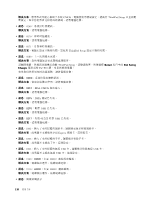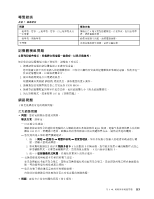Lenovo ThinkPad Edge E530 (Traditional Chinese) User Guide - Page 126
沒有訊息的錯誤
 |
View all Lenovo ThinkPad Edge E530 manuals
Add to My Manuals
Save this manual to your list of manuals |
Page 126 highlights
Lenovo Lenovo Lenovo ESC Lenovo Lenovo LCD 1. 啟動 Power Manager。 2 AC Home Enter 1 2 OneKey Recovery Pro TrackPoint 112

解決方案:請使用此電腦適用的正確 Lenovo 電池進行更換。如果您仍然看見相同的錯誤訊息,請聯
絡 Lenovo 客戶服務並將電腦送修。
• 訊息:安裝的電池不受此系統支援,因此無法充電。請使用此系統適用的正確 Lenovo 電池進行更
換。請按 ESC 鍵繼續作業。
解決方案:請使用此電腦適用的正確 Lenovo 電池進行更換。如果您仍然看見相同的錯誤訊息,請聯
絡 Lenovo 客戶服務並將電腦送修。
沒有訊息的錯誤
• 問題:我的螢幕一直停留在空白狀態,但我不希望這樣。
解決方案:您可以執行下列動作來停用任何系統計時器(例如 LCD 關閉計時器或空白計時器):
1. 啟動 Power Manager。
2. 按一下電源計劃標籤,然後從預先定義的電源計劃中,選取最大效能。
• 問題:當我打開電腦,螢幕上沒有顯示任何畫面,且電腦在啟動時沒有發出嗶聲。
附註:如果您不確定是否聽到任何嗶聲,請按住電源按鈕四秒鐘或更長時間,以關閉電腦。之後將
它開啟,再聽一次。
解決方案:請確定:
– 已正確安裝電池。
– 電腦已連接 AC 電源整流器,且電源線已插入工作中的電源插座。
– 電腦已開啟。(再次開啟電源按鈕,以便確認)。
若已設定開機密碼:
– 按任何按鍵來顯示開機密碼的提示。如果螢幕的亮度等級太低,請按 Home 鍵來增強。
– 輸入正確的密碼,然後按 Enter 鍵。
如果這些項目都已正確設定,但螢幕仍為空白畫面,請將電腦送修。
• 問題:當我打開電腦,只有白色游標顯示在空白畫面上。
解決方案:如果您利用分割軟體修改了硬碟上的分割區,這個分割區的相關資訊或主要開機記錄可
能已毀損。
1. 關閉電腦,再重新開啟。
2. 若畫面上仍然只出現游標,請執行下列動作:
– 如果您使用了分割軟體,請利用此軟體來檢查硬碟上的分割區,必要的話,請回復分割區。
– 利用 OneKey Recovery Pro 工作區或回復光碟,將系統還原成原廠狀態。
若仍有問題,請將電腦送修。
• 問題:電腦雖在開啟狀態,但螢幕變成空白。
解決方案:您可能已啟用了螢幕保護程式或電源管理。請執行下列一個動作:
– 輕觸 TrackPoint 指標裝置或觸控板,或按某個按鍵結束螢幕保護程式。
– 按下電源按鈕,從睡眠或休眠狀態中回復。
112
112
112
使用手冊